使用Windows 11创建照片拼贴可通过三种方法:一是利用“照片”应用自动生成,选择图片后应用模板快速导出;二是通过“画图”工具手动粘贴调整图片位置与大小,适合自定义布局;三是下载第三方应用PicCollage,提供丰富模板与装饰功能,支持自由编辑并保存个性化拼贴。
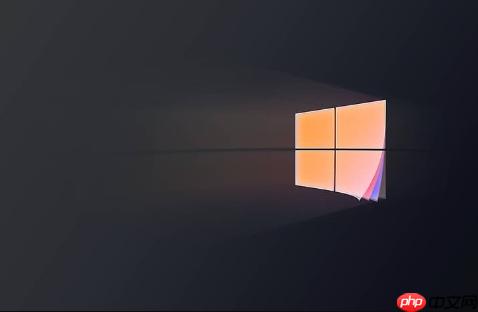
如果您想将多张照片组合成一张富有创意的图像,创建照片拼贴是一种直观且美观的方式。Windows 11 虽未内置专门的拼贴工具,但可通过系统自带应用或第三方软件实现此功能。以下是几种可行的操作方法。
本文运行环境:Surface Laptop 5,Windows 11 家庭版。
Windows 11 自带的“照片”应用支持自动生成拼贴,适合快速制作且无需额外安装软件。该功能基于模板自动排版,用户可选择照片并调整布局。
1、打开“照片”应用,点击左上角的新建项目按钮,选择“拼贴画”。
2、从图库中选择想要添加的照片,最多可选50张,然后点击“创建”。
3、系统将自动生成拼贴,您可在右侧选择不同的布局模板进行切换。
4、调整完毕后,点击右上角的“导出”按钮,选择保存位置和分辨率,完成导出。
画图工具(Paint)允许用户手动排列和编辑多张图片,适合需要自定义布局的用户。此方法灵活性高,但需手动调整每张图片的位置和大小。
1、打开“画图”应用,点击左上角的查看选项卡,启用“网格线”以便对齐图片。
2、点击“文件”菜单中的“打开”,选择第一张照片,复制其内容(Ctrl + C)。
3、回到画布,粘贴图片(Ctrl + V),拖动至合适位置。
4、重复上述步骤添加其他照片,每张图片粘贴后可使用选择工具调整大小和位置。
5、所有图片排列完成后,点击“文件”→“另存为”,选择 PNG 或 JPEG 格式保存拼贴。
PicCollage 是一款功能丰富的拼贴应用,提供多种模板、背景和装饰元素,适用于追求个性化设计的用户。该应用可通过 Microsoft Store 下载安装。
1、在 Microsoft Store 中搜索并安装PicCollage - 海报拼贴神器。
2、启动应用后,点击“新建拼贴”,选择屏幕尺寸或自定义画布大小。
3、点击“照片”图标,从本地相册中选择多张图片添加到画布。
4、使用双指缩放调整每张图片的大小,拖动以改变位置,也可点击图层进行层级调整。
5、如需美化,可添加文本、贴纸或更改背景颜色,完成后点击右上角“保存”图标导出拼贴。
以上就是如何在 Windows 11 中创建照片拼贴的详细内容,更多请关注php中文网其它相关文章!

每个人都需要一台速度更快、更稳定的 PC。随着时间的推移,垃圾文件、旧注册表数据和不必要的后台进程会占用资源并降低性能。幸运的是,许多工具可以让 Windows 保持平稳运行。




Copyright 2014-2025 https://www.php.cn/ All Rights Reserved | php.cn | 湘ICP备2023035733号